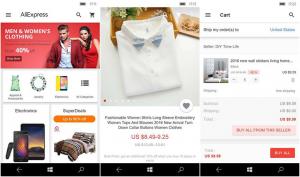Управлявайте достъпа на приложения до документи, снимки и видеоклипове в Windows 10
Папките, включени във вашите библиотеки, съхраняват вашите лични данни на вашия компютър. Последните компилации на Windows 10 могат да бъдат конфигурирани да разрешават или отказват достъп до документи, снимки и видеоклипове за различни приложения, инсталирани на вашия компютър и самата операционна система. Само ако е разрешено, ОС и инсталираните приложения ще могат да четат и променят вашите данни в тези лични папки.
Реклама
В наскоро пуснатата Windows 10 сборка 17074 операционната система има редица нови опции под Поверителност. Те контролират тези разрешения за вашата библиотека/папки с данни. Потребителят може да отмени достъпа напълно за определени приложения или за цялата операционна система.
Когато деактивирате достъпа за цялата операционна система, той автоматично ще бъде деактивиран и за всички приложения.
Нека видим как може да се направи.
Управлявайте достъпа на операционната система до документи, снимки и видеоклипове
- Отвори Приложение за настройки.
- Отидете на Поверителност - Документи.
- Вдясно щракнете върху бутона Промяна под Разрешете достъп до библиотеката с документи на това устройство.

- В следващия диалогов прозорец включете опцията за превключване.

Това ще позволи достъп до вашата библиотека с документи в Windows 10 за операционната система и приложенията.
Повторете стъпките по-горе в Настройки -> Видео и настройки -> Картини и сте готови.
Управлявайте достъпа на приложения до документи, снимки и видеоклипове в Windows 10
Забележка: Това предполага, че сте активирали достъпа до документи, видеоклипове или снимки, както е описано по-горе в раздела Операционна система.
- Отвори Приложение за настройки.
- Отидете на Поверителност - Документи.
- Вдясно активирайте превключвателя под Позволява на приложенията да имат достъп до вашата библиотека с документи. Когато достъпът е разрешен за операционната система, както е описано по-горе, всички приложения получават разрешения за достъп по подразбиране.

- В списъка по-долу можете да контролирате достъпа до документи за определени приложения поотделно. Всяко изброено приложение има своя собствена опция за превключване, която можете да активирате или деактивирате.

Ти си готов. Повторете стъпките по-горе в Настройки -> Видео и настройки -> Снимки.
Към момента на писане изглежда, че тази функция е непълна. Освен това не е ясно какво се случва, когато достъпът за операционната система е деактивиран.
Това е.